
Edmund Richardson
0
1549
22
Kada ste vani, možda vam se čini dobra ideja povezati se s otvorenom Wi-Fi mrežom. Nažalost, to može ugroziti vaše uređaje i vaše podatke. Otvoreni Wi-Fi promet nije šifriran, što znači da se vaši podaci mogu presresti dok ste povezani.
Zato je važno poduzeti mjere predostrožnosti kako biste spriječili da se vaši uređaji automatski povezuju na otvaranje Wi-Fi mreža, posebno na mrežu u koju ne vjerujete. Sad bi mogao biti trenutak da provjerite svoje postavke Wi-Fi-ja prije nego što uređaji preuzmu odluku iz vaših ruku.
Evo kako možete spriječiti da se to dogodi.
Windows 10 i automatska Wi-Fi veza
Ako koristite Windows 10, nećete se povezati ni s jednom starom otvorenom Wi-Fi mrežom koju vaše računalo otkrije. Ako se barem jednom povežete s otvorenom mrežom, sačuvat će te detalje i automatski vas povezati sljedeći put kada mreža bude otkrivena..
Srećom, onemogućavanje automatske Wi-Fi veze na sustavu Windows 10 ne može biti jednostavnije.
Ako više želite koristiti Windows tipkovničke prečace, započnite tipkom Win + X na vašoj tipkovnici. Inače, desnim klikom na ikonu sustava Windows na programskoj traci sustava Windows prikazat će se isti izbornik. Odavde odaberite Mrežne veze> Wi-Fi.
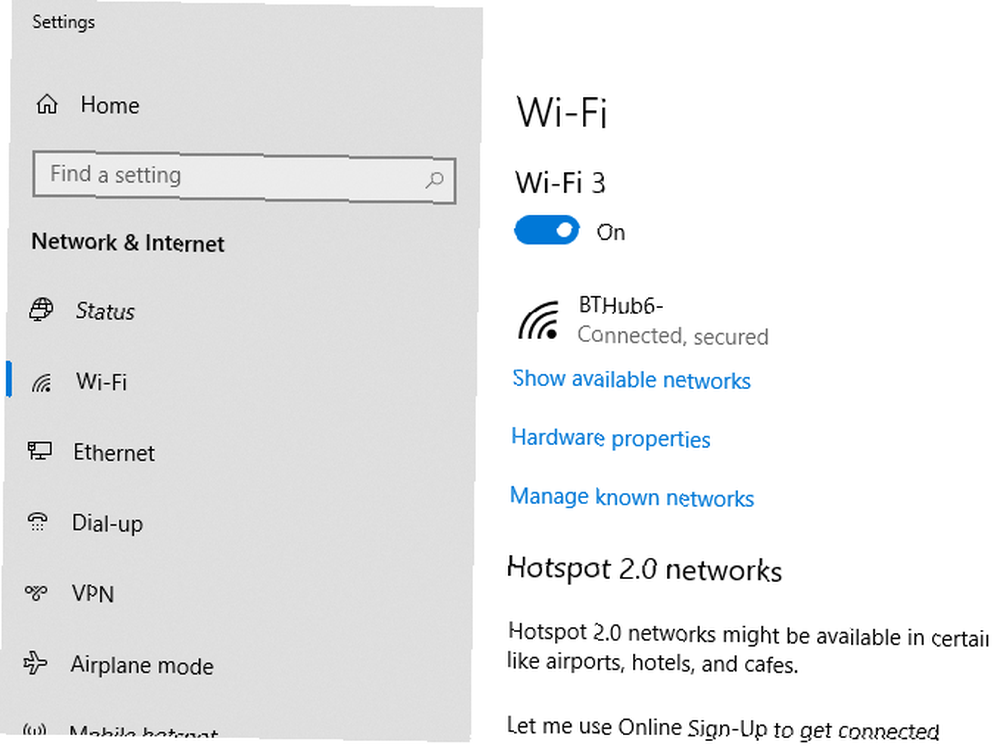
U području postavki Wi-Fi pritisnite Upravljanje poznatim mrežama. Na popisu poznatih mreža odaberite otvorenu Wi-Fi mrežu i kliknite Nekretnine.
Kliknite gumb za klizanje za Automatski se povežite kad ste u dometu iz Na do od.
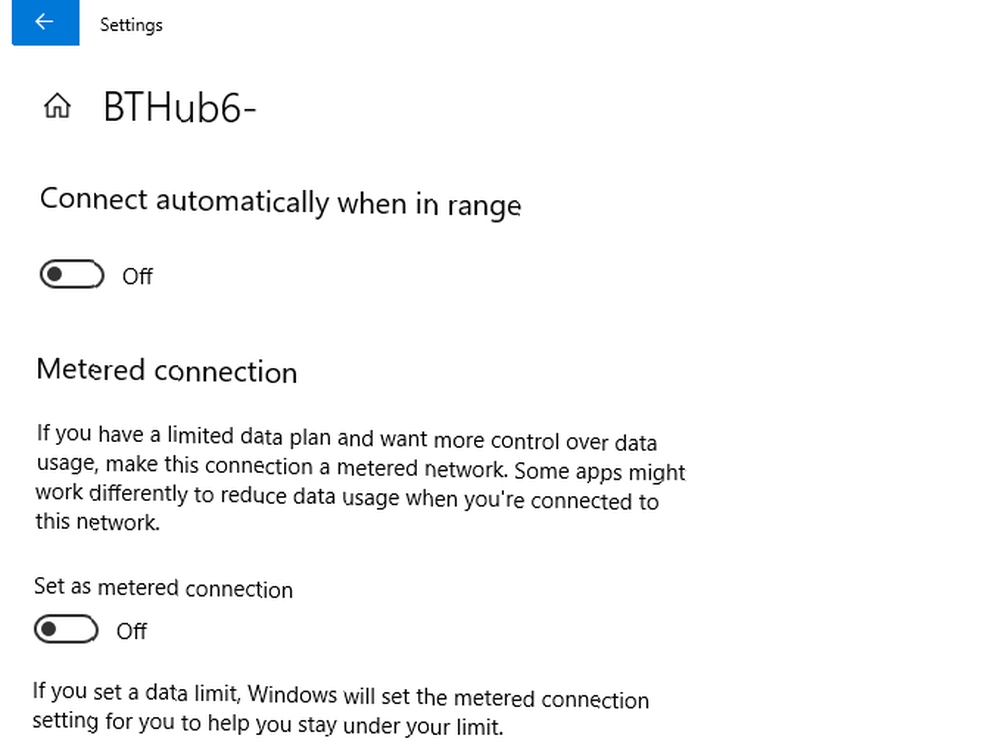
To će spriječiti automatsko povezivanje u budućnosti.
macOS i automatska Wi-Fi veza
S macOS-om je prilično jednostavno onemogućiti automatske veze ako koristite High Sierra ili Mojave (macOS 10.14). Na tri su načina da dođete do postavki svoje Wi-Fi veze.
Prvi način je da kliknete ikonu Wi-Fi u gornjoj traci izbornika na vašem zaslonu i kliknete Otvorite mrežne postavke. Drugi je klik na Apple ikona na zaslonu (krajnje lijevo) i idite na Postavke sustava> Mreža. Također možete kliknuti ikonu Ikona postavki u vašoj pristaništu na dnu zaslona, gdje također možete stići do Mreža područje.
Ako ste u dometu mreže, odaberite ga ispod Ime mreže padajućeg izbornika i onemogućite Automatski se pridružite ovoj mreži potvrdni okvir izravno ispod.
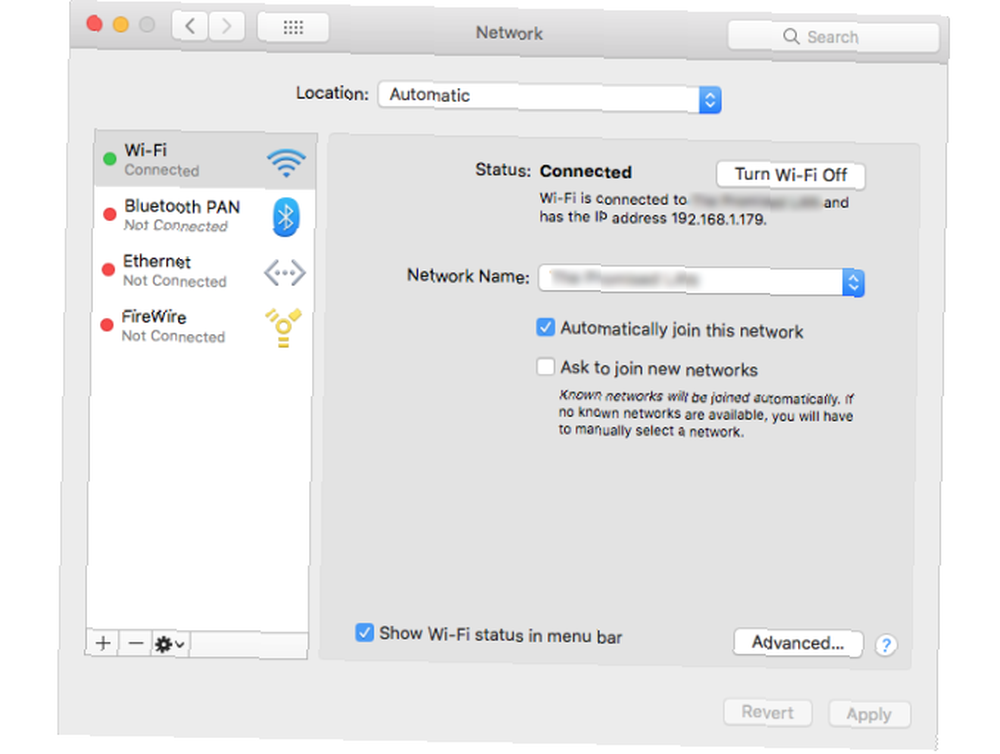
Ako vam nije u dometu i pokrećete Mojave, kliknite Wi-Fi> Napredno. Pronađite otvorenu Wi-Fi mrežu na popisu i ispod Automatsko Pridružite odjeljka, a zatim onemogućite potvrdni okvir za tu mrežu.
Svi koji pokreću Sierru (10.12) ili stariju verziju macOS-a neće imati mogućnost prekida automatske veze. Ako je to slučaj, morat ćete ih ukloniti iz svog Preferirane mreže umjesto toga. To možete učiniti i na visokoj Sierri ili Mojave, ako želite. Ovo ćete trebati učiniti na visokoj Sierri ako mreža nije u dosegu.
Kao i prije, idite na Postavke sustava> Mreža> Wi-Fi> Napredno. Odaberite svoju otvorenu mrežu, a zatim kliknite ikonu Minus ikonu ispod njega da biste je uklonili.

To će zaustaviti vaš Mac da se spoji na tu mrežu u budućnosti, osim ako se ručno ponovo ne odlučite na njega.
Android i automatska Wi-Fi veza
Ovisno o verziji Androida i proizvodnoj opremi, pristup vašim postavkama Wi-Fi-ja može se neznatno razlikovati. Proces bi trebao biti sličan, ali može postojati određena varijacija u lociranju vaših Wi-Fi postavki. Uputa u nastavku pokazuju kako promijeniti svoje postavke na Android 9.0 Pie.
Krenite na svoj Android postavke područje prvo. To se obično može potražiti u ladici aplikacije ili prevlačenjem prema traci s obavijestima i klikom na ikonu Ikona postavki.
Ići Veze> Wi-Fi. Ako ste u dometu otvorene mreže, kliknite je, a zatim postavite Automatsko ponovno povezivanje do od.
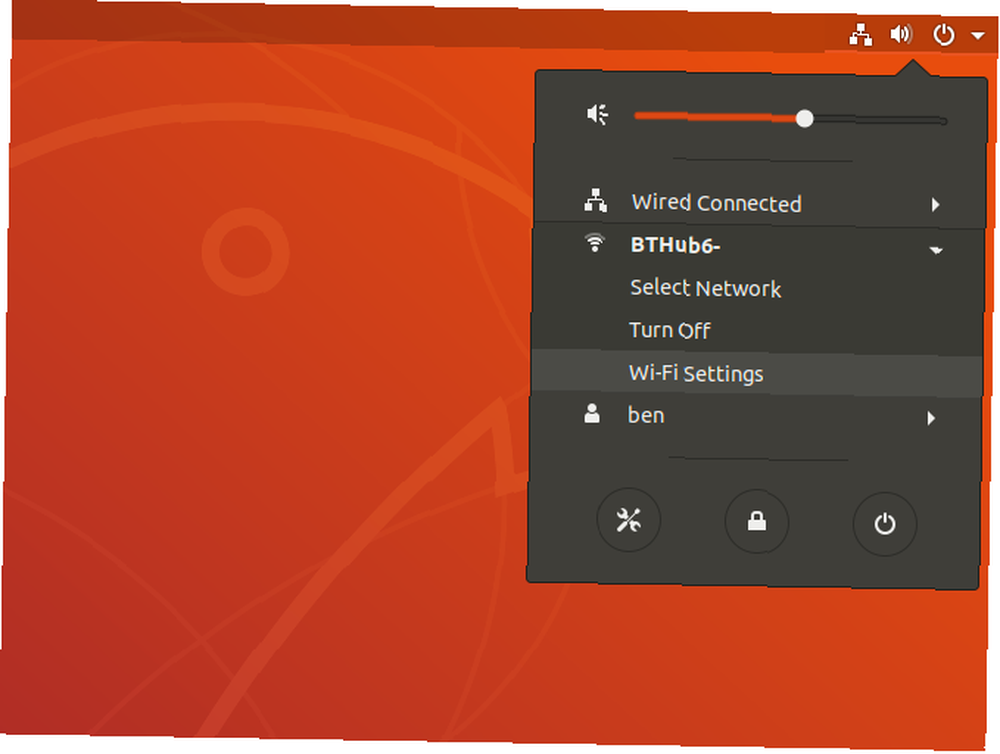
Pronađite svoju otvorenu Wi-Fi mrežu (morat ćete biti u dometu) i kliknite na Ikona postavki pokraj katana. Poništite odabir opcije Povežite se automatski potvrdite okvir, a zatim kliknite primijeniti. Također možete kliknuti Zaboravite vezu ako želite.
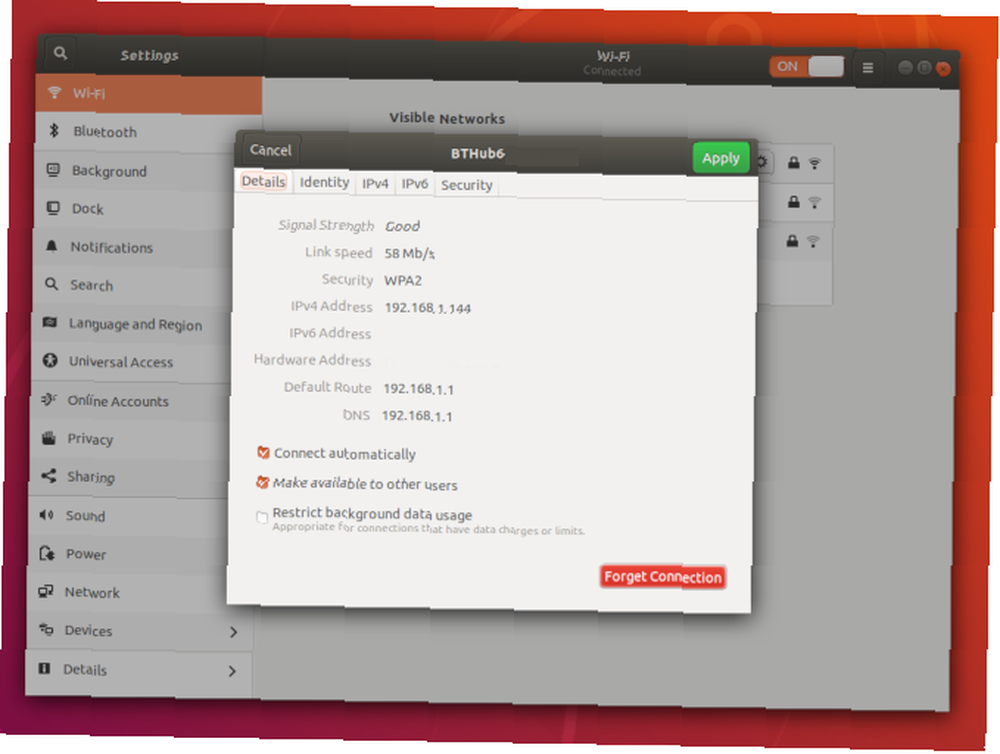
Morat ćete biti u dosegu mreže da biste to učinili pomoću GUI-ja. Ako niste u dometu, otvorite prozor terminala i upišite sljedeće:
cd / etc / NetworkManager / sistemske veze lsPogledajte datoteke na popisu - trebali biste vidjeti otvorenu Wi-Fi mrežu na popisu. Od ovog kucajte u terminal sljedeće:
rm naziv datoteke Gdje naziv datoteke je naziv vaše otvorene Wi-Fi mreže. To će izbrisati podatke o mreži i spriječiti ponovno povezivanje, osim ako se ponovno ne želite povezati s njom.
Budite oprezni pri povezivanju s otvorenim Wi-Fi mrežama
Važno je naglasiti da nije svaka otvorena Wi-Fi mreža koju vidite da nije zlonamjerna, ali to ne znači da niste u opasnosti. Svatko se može povezati s otvorenom mrežom, a vi možete biti na istoj vezi kao i netko s pogrešnim namjerama, a da to nikada niste saznali. Onemogućavanje automatske Wi-Fi veze vraća vas u kontrolu - ako ne vjerujete u to, ne povezujte se.
Otvorene Wi-Fi mreže, čak i kada su pouzdane, vaše podatke i dalje mogu ostaviti svima sa odgovarajućim alatima. Izbjegavajte rizik i birajte neku od naših najboljih VPN-ova. Najbolje VPN usluge. Najbolje VPN usluge. Sastavili smo popis onoga što smatramo najboljim pružateljima usluga virtualne privatne mreže (VPN), grupiranih prema premijskim, besplatnim i bujicama. -prijateljski. ostati siguran kad god se povežete s otvorenom bežičnom mrežom.











